사진 속 원하지 않는 개체를 몇 초 만에 지우세요. 지나가는 사람, 불필요한 텍스트, 전선, 이미지에 방해가 되는 모든 요소까지 AI Ease의 무료 온라인 AI 이미지 지우기로 간편하게 삭제할 수 있습니다. 회원가입 없이 깨끗한 사진과 완벽한 결과물을 경험해보세요.





AI Ease의 무료 AI 이미지 지우기는 사진 속 원하지 않는 개체를 화질 저하 없이 즉시 지울 수 있습니다.
여러분의 개인정보는 철저히 보호됩니다. 업로드한 사진은 안전하게 처리되며, 어떤 개인 정보도 저장하거나 외부에 공유하지 않습니다.
일괄 업로드로 시간 절약! 여러 장의 이미지를 동시에 업로드해 불필요한 개체를 더 빠르고 효율적으로 제거하세요.
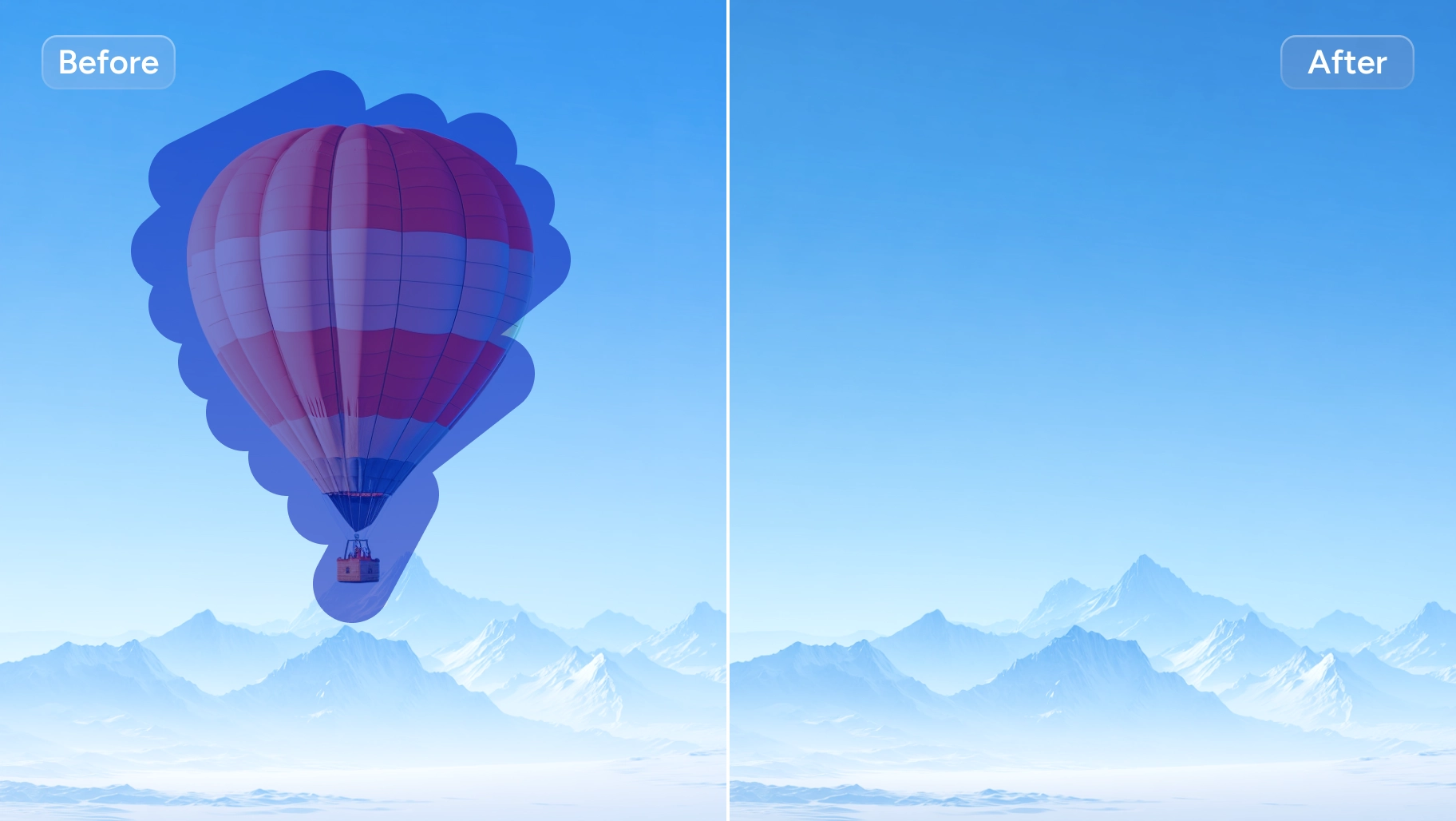
최첨단 알고리즘으로 구동되는 AI Ease는 이미지 속 원치 않는 요소를 마법처럼 제거하는 무료 도구를 제공합니다. AI 이미지 지우개로 제거할 부분을 칠하면, 도구가 자동으로 삭제, 보정, 복원하여 완벽한 결과물을 만들어냅니다. 존재하지 않았던 것처럼 번거로운 요소들을 AI 이미지 지우기로 깔끔하게 없애보세요!
이미지를 AI 이미지 지우기에 업로드하면, 도구가 자동으로 배경을 감지하고 사진에서 제거할 불필요한 개체 영역을 정밀하게 분리합니다. 지우고 싶은 요소만 표시하면, AI 기반 도구가 이미지를 안전하게 처리하여 나머지 부분은 보호하면서 원치 않는 요소를 제거해 주고 매끄럽고 전문적인 수준의 결과물을 언제나 얻을 수 있습니다.
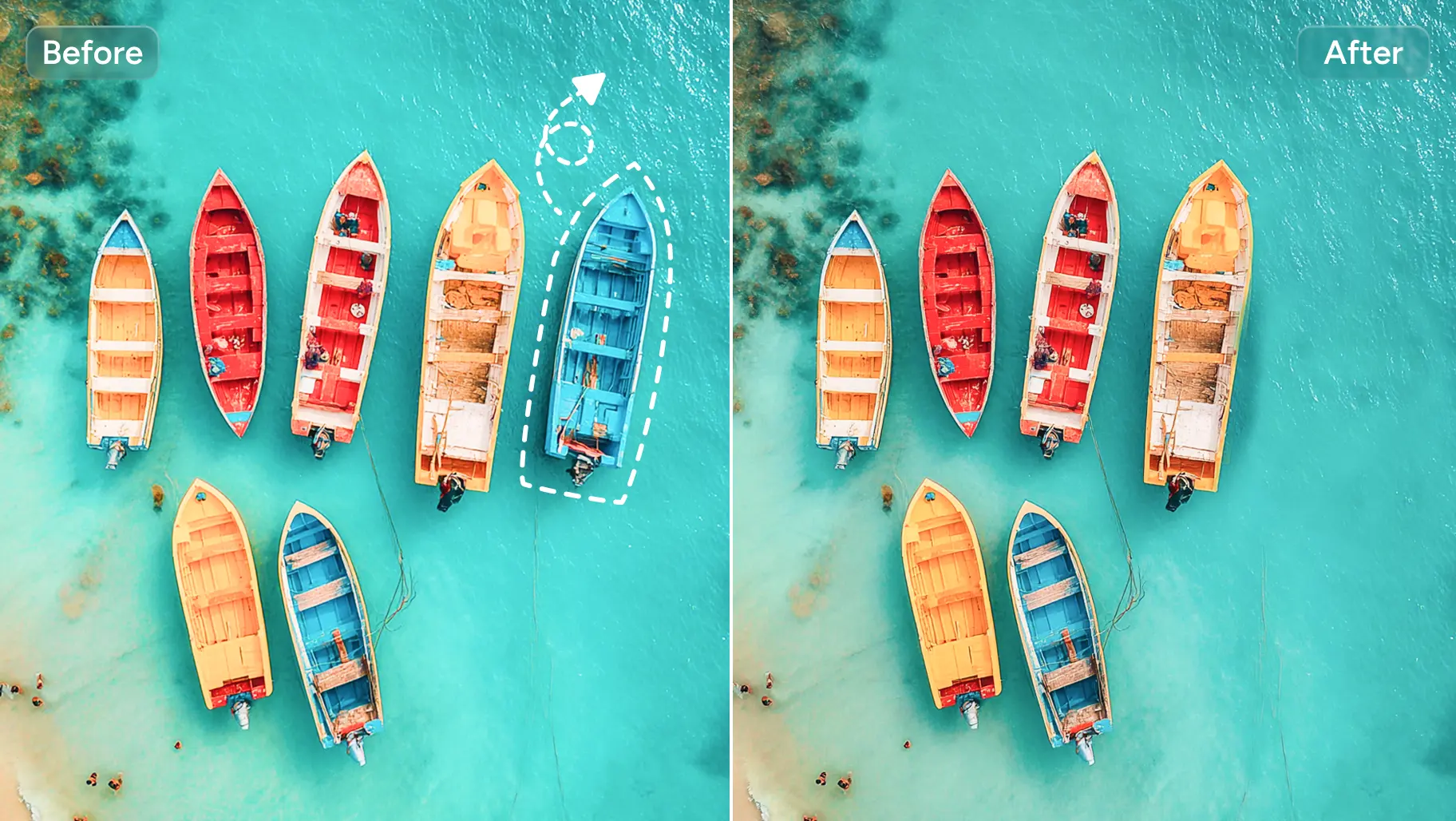

자연스러운 편집을 위해, AI 인페인팅 도구는 제거된 개체 자리에 주변 배경과 어울리는 패턴을 채워 넣습니다. 표시한 요소를 지운 뒤에는, AI Ease의 이미지 지우기가 주변 이미지를 분석하여 해당 영역을 재구성함으로써 손대지 않은 듯 깔끔하게 복원된 이미지를 제공합니다.
궁금한 점이 더 있나요? service@aiease.ai 로 문의하시면 최선을 다해 도와드리겠습니다.
네! AI Ease는 누구나 무료로 사용할 수 있는 AI 기반 이미지 지우기를 제공합니다. 사용 횟수에도 제한이 없어 마음껏 활용하실 수 있습니다.
AI Ease는 사용자 데이터와 개인정보 보호를 최우선으로 생각합니다. 업로드된 모든 이미지는 사용자 본인을 제외한 그 누구에게도 노출되지 않으며, 안전하게 처리됩니다.
AI Ease를 사용하여 사진에서 개체를 지울 때는 PNG, JPG, JPEG, WEBP, BMP 형식의 이미지(5MB 이하)까지 지원됩니다.
AI Ease는 이미지 지우기에서 한 번에 최대 10장의 이미지까지 업로드하고 처리할 수 있습니다. 업로드한 모든 이미지에서 원하지 않는 요소를 한 번에 깔끔하게 제거할 수 있습니다.
AI Ease를 사용하면 사진에서 불필요한 요소를 지우는 것은 매우 간단합니다. 아래의 단계를 따라 해보세요:
1. AI Ease 온라인 AI 이미지 지우기를 클릭하고 제거하고 싶은 요소가 있는 이미지를 업로드하세요.
2. 브러시 도구로 삭제할 영역을 칠해 표시하세요. 브러시의 픽셀 크기를 조절할 수 있으며, 지우개 도구로 더 정교하게 수정할 수도 있습니다.
3. 그런 다음 ‘제거' 버튼을 클릭하면 AI가 자동으로 처리하여 새로운 이미지를 생성합니다.
네, AI Ease는 사진 리터칭 및 제거 도구로 활용할 수 있습니다. 주름, 잡티, 혹은 작은 요소들을 브러시로 쓸어주기만 하면, AI가 이미지를 즉시 매끄럽게 다듬고 향상시켜 줍니다.
AI Ease와 함께 사진 속 성가신 요소들을 제거하세요. 몇 초 만에 원하지 않는 모든 개체를 간편하게 지우고 제거할 수 있습니다.